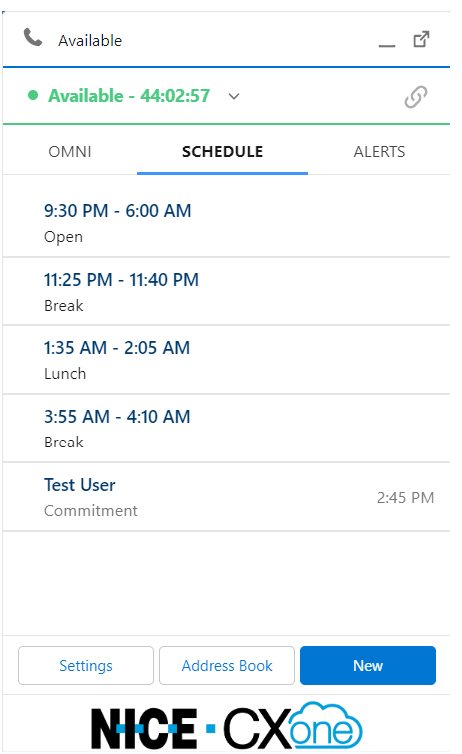Diese Übersicht richtet sich an Agenten. Wenn Sie ein Administrator sind, siehe CXone Mpower Salesforce Agent für Administratoren.
CXone Mpower Agent Embedded ist die nächste Generation Agent-Anwendung, die in Salesforce verfügbar ist. Es wird dringend empfohlen, zu Agent Embedded zu wechseln.
Die Benutzeroberfläche von Salesforce Agent (SFA) ist direkt in Salesforce integriert, sodass Sie nicht zwischen Agent-Anwendung und Salesforce wechseln müssen. Stattdessen können Sie Salesforce Agent innerhalb von Salesforce verwenden.
Salesforce Agent Lightning ermöglicht es Ihrer Organisation, Agenten viele Arten von Interaktionen bearbeiten zu lassen. Je nachdem, was Ihre Organisation benötigt und wofür Sie konfiguriert wurden, können Sie einige oder alle dieser Arten von Interaktionen durchführen:
- Omnichannel-
 Die Fähigkeit, an Interaktionen aus verschiedenen Kanälen gleichzeitig zu arbeiten.Interaktionen– Omnichannel-Interaktionen können Telefon, E-Mail und Chat sein. Diese Interaktionen werden auf der Registerkarte Omni angezeigt. Salesforce Agent verwendet die Fähigkeiten
Die Fähigkeit, an Interaktionen aus verschiedenen Kanälen gleichzeitig zu arbeiten.Interaktionen– Omnichannel-Interaktionen können Telefon, E-Mail und Chat sein. Diese Interaktionen werden auf der Registerkarte Omni angezeigt. Salesforce Agent verwendet die Fähigkeiten Wird verwendet, um die Bereitstellung von Interaktionen basierend auf den Kompetenzen, Fertigkeiten und Kenntnissen der Agenten zu automatisieren., die Ihnen Ihr Administrator zuweist, um zu bestimmen, welche Omnichannel-Interaktionen an Ihre Warteschlange gesendet werden sollen. Wenn auf der Registerkarte Omni keine Interaktionen vorhanden sind, sind Ihnen keine Omnichannel-Skills zugeordnet.
Wird verwendet, um die Bereitstellung von Interaktionen basierend auf den Kompetenzen, Fertigkeiten und Kenntnissen der Agenten zu automatisieren., die Ihnen Ihr Administrator zuweist, um zu bestimmen, welche Omnichannel-Interaktionen an Ihre Warteschlange gesendet werden sollen. Wenn auf der Registerkarte Omni keine Interaktionen vorhanden sind, sind Ihnen keine Omnichannel-Skills zugeordnet.
Ein umfangreiches Produktschulungsvideo steht auch für diejenigen zur Verfügung, für die Salesforce Agent Lightning noch neu ist.
Salesforce Agent ermöglicht die folgenden Funktionen:
- Die Möglichkeit Standard- und benutzerdefinierte Bildschirm-Popups auf jedem Salesforce-Objekt und jedem CXone Mpower-Kontakt-Kanal
 Verschiedene telefonische und digitale Kommunikationsmedien, die Kundeninteraktionen in einem Contact Center ermöglichen. auszuführen.
Verschiedene telefonische und digitale Kommunikationsmedien, die Kundeninteraktionen in einem Contact Center ermöglichen. auszuführen. - Automatische Erstellung von Aufgaben- und Aktivitätsdatensätzen in Salesforce, die jegliche Informationen von CXone Mpower über den Anruf enthalten können.
- Click-To-Dial aus Salesforce heraus.
- Unterstützung sowohl für die klassische Ansicht als auch für die neue Service- und Sales Cloud-Konsole in Salesforce.
|
Salesforce Agent Oberflächentyp |
Details |
|---|---|
| Voll integrierte Blitzerfahrung |
Das Agentenerlebnis, das vollständig in Salesforce Lightning integriert ist.
|
| Classic |
Das ursprüngliche Agentenerlebnis für die ursprüngliche Salesforce Sales/Service Cloud. Verwenden Sie, wenn:
|
|
Klassiker im Blitz |
Die ursprüngliche Agentenerfahrung für die ursprüngliche Salesforce Sales/Service Cloud, jedoch mit einem Salesforce Lightning-Look and Feel. Verwenden Sie, wenn:
|
Salesforce Agent Voll integrierte Blitzschnittstelle
Unter Salesforce Agent (SFA) werden möglicherweise Symbole anstelle von Text angezeigt. Sie können mit dem Mauszeiger über das Symbol fahren, um den zugehörigen Text zu sehen. Diese Funktion wird von Ihrem Administrator verwaltet.
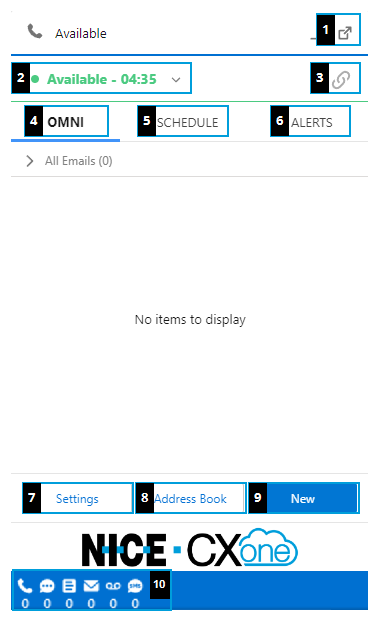
|
Feld |
Details |
||||||||||||||
|---|---|---|---|---|---|---|---|---|---|---|---|---|---|---|---|
| Popout (1) | Ermöglicht dem Agenten, den Kontakt zur Bearbeitung auf einem größeren Bildschirm anzuzeigen. | ||||||||||||||
| Verfügbarkeitsstatus (2) | Zeigt die des Agenten an Zustand im Contact Center. Es bietet dem Agenten eine Möglichkeit, den Status zu ändern. Die Zeit im Status (angezeigt unterhalb der Leiste Verfügbarkeitsstatus) startet bei einer Statusänderung neu. | ||||||||||||||
| Status des Agentenbeins (3) |
Zeigt des Agenten Ihren Verbindungsstatus. Der Agent Leg-Status ist nicht derselbe wie der Verfügbarkeitsstatus. Es gibt drei Statusarten:
|
||||||||||||||
| Omni (4) | Zeigt Omnichannel-Interaktionen |
||||||||||||||
| Zeitplan (5) |
Wenn WEM aktiviert ist und Sie WEM nutzen, werden der WEM-Zeitplan des Agenten und eine Liste der dem Agenten zugewiesenen Verpflichtungen angezeigt. Wenn IEX WFM aktiviert ist und Sie IEX WFM nutzen, werden der IEX WFM-Zeitplan des Agenten und eine Liste der dem Agenten zugewiesenen Verpflichtungen angezeigt. |
||||||||||||||
| Warnungen (6) | Zeigt Warnungen zum Agenten und seiner Aktivität an. | ||||||||||||||
| Einstellungen (7) | Ermöglicht dem Agenten das Anzeigen von persönlichen und Plattform Informationen, Protokolleinstellungen, Online-Hilfe, audiovisuelle Benachrichtigungen festlegen sowie Agentenberichte und -leistung. | ||||||||||||||
| Adressbuch (8) | Zeigt die Adressbücher des Agenten an. Alle Adressbücher, die dem Agent zugeordnet sind, sind hier zugänglich. Agenten können nach einem Adressbuch suchen oder das Dropdown-Menü verwenden, um eins aus einer Liste auszuwählen. Wenn Sie einen Kontakt in einem Adressbuch auswählen, werden dessen Details angezeigt. Der Agent kann in den Details auf das Handy-, E-Mail- oder Telefonsymbol klicken, um eine Verbindung zu diesem Kontakt basierend auf dem Symbol herzustellen, auf das der Agent klickt. | ||||||||||||||
| Neu (9) |
Auf der Registerkarte "Omni" kann der Agent einen ausgehenden Anruf einleiten, eine neue Verpflichtung erstellen oder einen Kontakt anfordern, sofern dies aktiviert ist. Auf beiden Registerkarten müssen Sie über den entsprechenden Skill |
||||||||||||||
| Warteschlangenzähler (10) |
Die Anzahl der Kontakte in der Warteschlange der Ihnen zugewiesenen Skills. Der Warteschlangenzähler zeigt nur die Anzahl der Omnichannel-Interaktionen
|